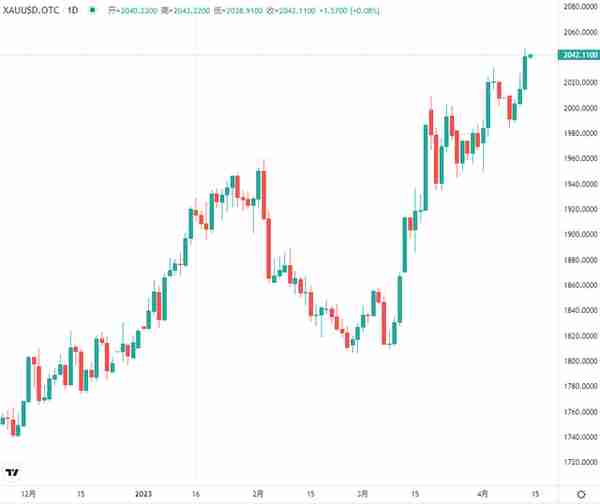关注硬件·聪明消费 | 欢迎关注钛师父
动图:白炽灯音乐表演
提到微软那些讨人嫌的功能设定,很多小伙伴第一反应恐怕就是自动更新了,事实上,除自动更新外,微软还对Windows 10做了很多让人郁闷的设定,对于一个成熟的PC用户而言,它们真的应该被关掉!
惹事儿的Win 10 Update
前段时间,一些用户站出来指责称,自己的Windows 10用得好好的,却在毫不知情的情况下被偷偷升级为了Windows 10最新版,即Version 1709的(Fall Creators Update,秋季创意者更新)。
这些用户多数使用的是Version 1607(年度更新),还有少数是Version 1703(创意者更新)。他们甚至关闭了Windows Update,从结果判断,看来仅仅是摆设。
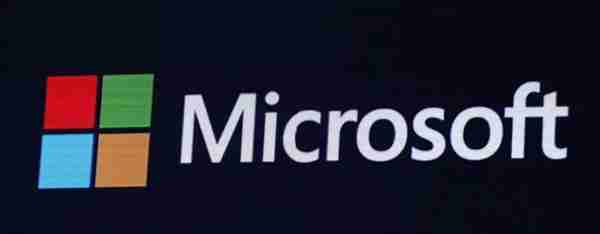
其实用户并非是不愿意升级,只是不想被强奸意志。微软在3月5日的博客文章中曾强调,他们会对仍在使用比创意者更新还早版本的Win10用户发出警告弹窗,提示其安装安全补丁。不过,提示归提示,到底下载安装与否仍然取决于用户,标志就是点击“Update Now”。
拒绝自动更新并不难
Windows 10自动更新让人很郁闷,想要关闭似乎很难,其实,从注册表入手,Windows 10自动更新完全是可以被屏蔽的。
在运行处输入 “services.msc” 点击确定,在弹出来的服务中,找到“Windows Update”。
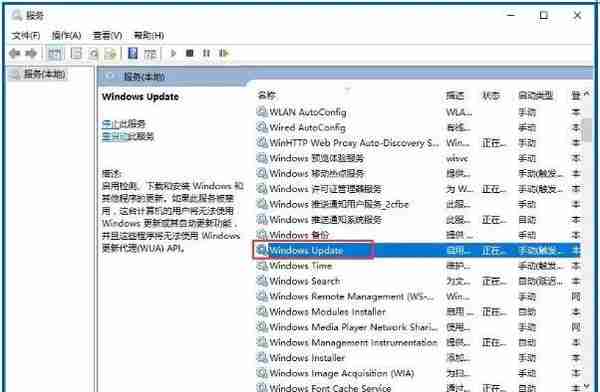
找到后双击,在启动类型处·选择“禁用”然后点击应用。
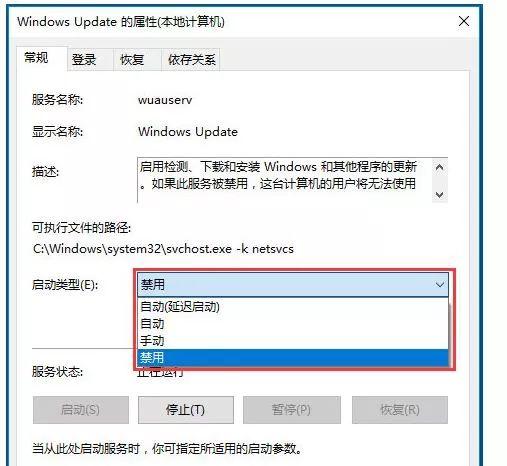
如此简单的操作就可以关闭Windows 10自动更新,是不是有点觉得以前吃的苦都白吃了?事实上,很多小伙伴并不反对Windows 10自动更新,只不过突然出现的更新会拖慢网速,而且更新以后的强制重启也让人郁闷,很多小伙伴需要的是对“Windows 10自动更新”的控制而非全盘否定,对于这样近乎个性化的需求,小狮子同样找到了解决办法——别忘了先去文末点个ZAN,再来看哦!
回避Windows 10更新的自动重启问题
在Windows 10系统更新之后,通常会有系统重启的步骤,如果赶上上班时间,很影响工作效率。那么如何避开自动重启的时间时间段呢?
定位至【开始】>【设置】>【更新和安全】>【Windows 更新】,点击【更改使用时段】 设置你使用电脑的时间,即可避开自动重启的时间。
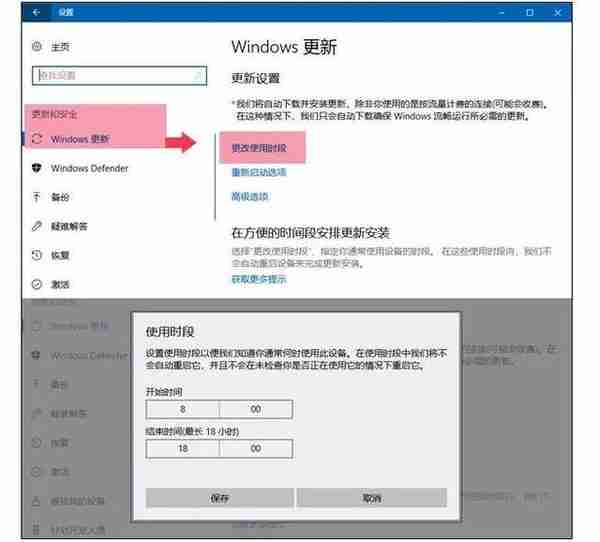
这样简单的设定以后,Windows 10后的重启时间就基本上可以掌握了,而这样的设定主要是避免了工作中的突然重启问题。
小工具控制驱动自动更新
在Win10中,Windows更新和驱动程序是自动下载和安装的,用户不必为此操心。但这也有一个致命问题,那就是无法及时阻止问题更新或者驱动肆意妄为,哪怕是在你卸载了这些“破坏分子”之后,他们还是会被重装。
针对这个问题,微软官方其实推出了Windows10更新隐藏工具“Show or Hide Updates Troubleshooter”,用户通过它可以对不想安装的内容进行隐藏,这样就可以避免有问题的驱动和更新被安装。
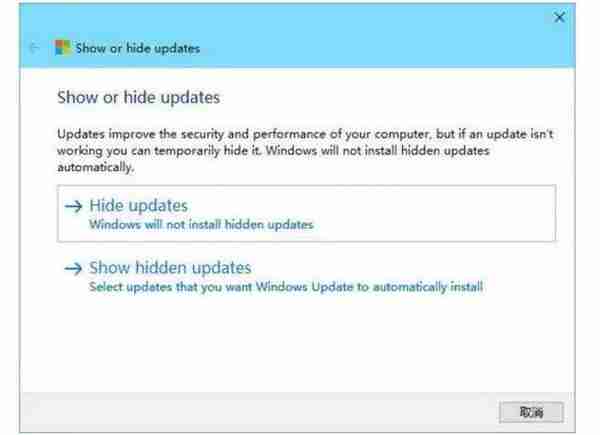
从这里可以看出,微软也不是那么不近人情,很多东西只要我们认真去找,还真是有的。
阻止Windows 10自删图片缓存
Windows系统对图标使用了缓存的方法来加快显示速度,当然Win10也一样,有时图标缓存出现问题会导致图标显示不正常,缩略图出现无法显示、错位或不刷新等问题。
事实上,Windows 10自删图片缓存本身是因为Windows 10会定期维护,自动清理图片缓存的一个功能,但这个系统维护过程,就和Windows升级一样,就算是我们手动停止,它也会在特定时间内蹦出来。为了避免系统反复重建缩略图,频繁读写硬盘多少存在隐患,这时候,手动关闭也就正常了。
Win+R组合键后输入regedit,进入注册表编辑器,定位到
HKEY_LOCAL_MACHINE\SOFTWARE\Microsoft\Windows\CurrentVersion\Explorer\VolumeCaches\Thumbnail Cache
将右侧名为Autorun的DWORD(32位)值的数值数据修改成0。
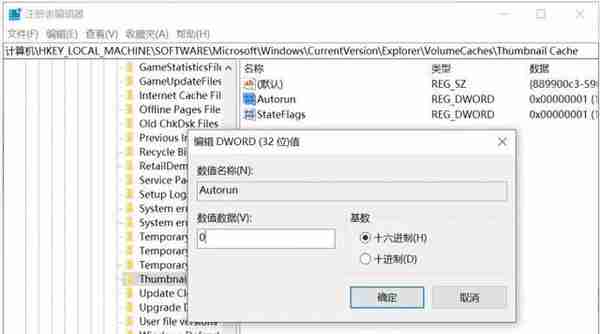
然后再定位到HKEY_LOCAL_MACHINE\SOFTWARE\WOW6432Node\Microsoft\Windows\CurrentVersion\Explorer\VolumeCaches\Thumbnail Cache
把这个位置的Autorun的数值数据也修改成0。

在修改注册表这个大绝招面前,是不是觉得一切都不是事儿?
关闭Timeline功能
在即将到来的Windows 10春季创作者更新中,最值得关注的新功能之一就是Timeline(时间轴),能以更高效的方式来管理过去的活动。该功能可以记录用户曾经加载过的网页、打开过的应用程序、编辑过的文档,并且可以通过点击来恢复对话。
这意味着Windows会收集用户活动历史信息并进行存储以便于后期使用,或许对隐私比较敏感的用户并不希望激活这项功能,那么如何在系统中进行关闭呢?这里有两种关闭方式。
Timeline功能的相关设置已经整合到设置应用中,但是并没有像其他设置一样以直观的方式呈现。在Windows 10 RedStone 4(春季创作者更新)中,用户可以通过如下路径来关闭Timeline。
Settings > Privacy > Windows permissions > Activity history > Disable “Let Windows collect my activities from this PC”

Timeline并未在设置应用中特别提及,但是可以通过“Activity history”选项进行管理。
如何,今天小狮子为大家整理的这些Windows 10小技巧可还满意?在我们挖掘Windows 10各种个性化应用功能以前,尝试着关闭一些小东西,多少会更有意思一些,不一定马上就要用,可转发到朋友圈或者收藏,会更有价值吧!
小狮子最喜欢的鸡腿 分割线